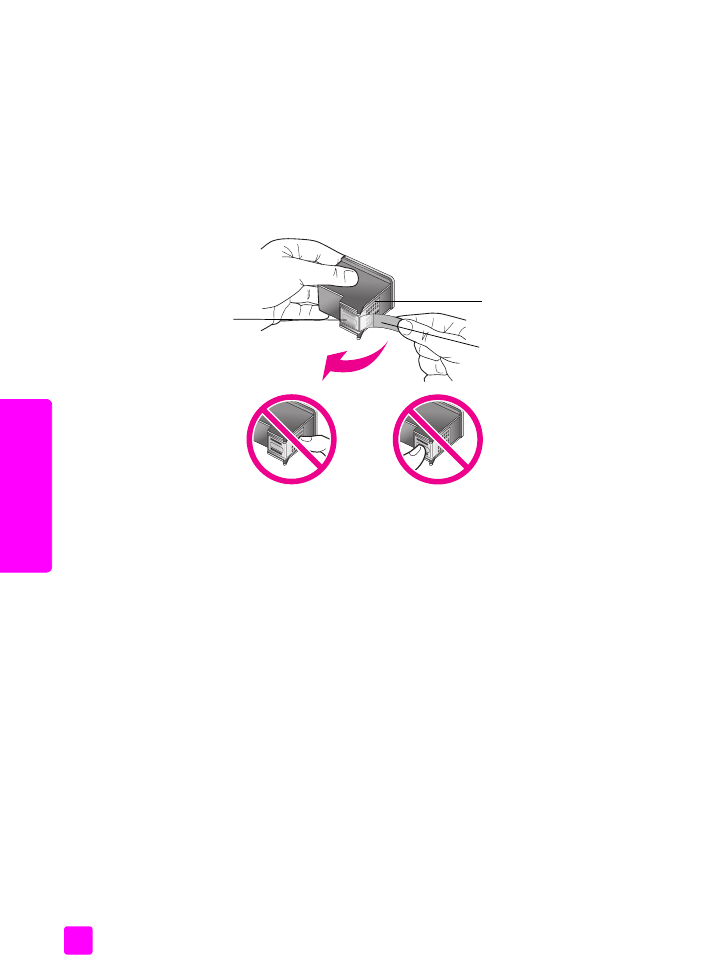
inktpatronen vervangen
Op het bedieningspaneel wordt een bericht weergegeven als het inktniveau van
een inktpatroon laag is. Bovendien kunt u de inktniveaus controleren in de
HP Director op de computer. Zie
inktniveaus controleren
op pagina 84 voor
informatie. Wanneer u dit bericht ontvangt, is het verstandig een nieuwe
inktpatroon bij de hand te houden. Verder moet u de inktpatroon vervangen als
u ziet dat tekst vaag wordt afgedrukt of als zich kwaliteitsproblemen voordoen
die verband houden met de inktpatronen.
U hebt deze instructies mogelijk nodig om de zwarte-inktpatroon te verwijderen
als u de foto-inktpatroon wilt gebruiken voor foto's van hoge kwaliteit.
Zie
inktpatronen bestellen
op pagina 79 voor meer informatie over het bestellen
van vervangende inktpatronen.
Plastic tape met
roze treklipje
(moet worden
verwijderd)
Goudkleurige
contactpunten
Inktsproeiers
onder tape
Raak de goudkleurige contactpunten en de inktsproeiers niet aan
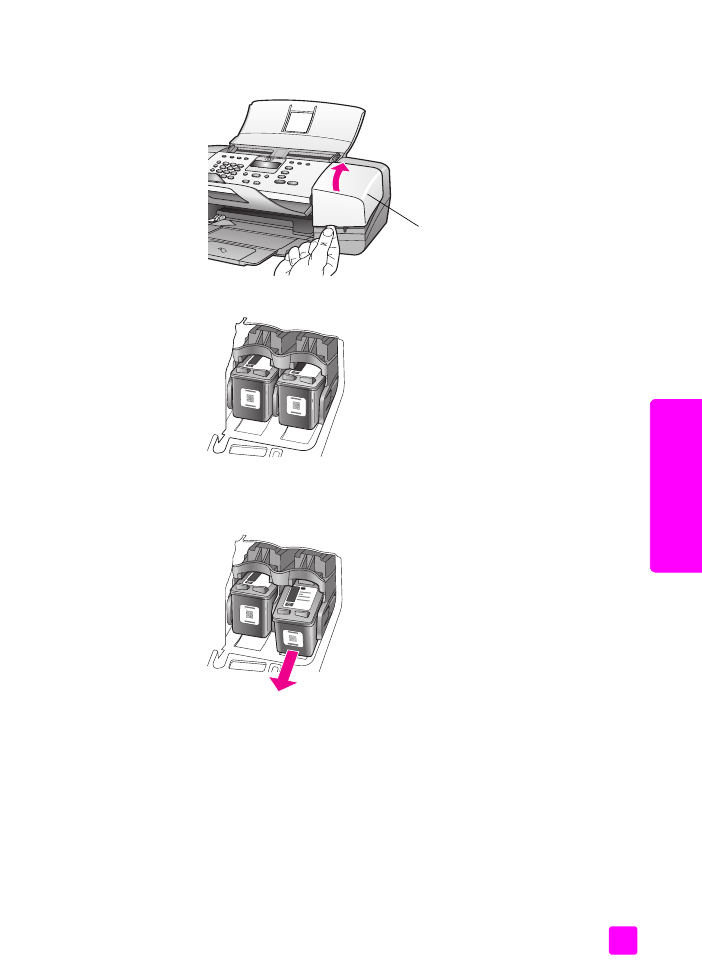
gebruikershandleiding
onderhoud van de hp officejet
87
on
de
rh
ou
d
1
Zet de HP Officejet aan en open de toegangsklep voor de wagen met
inktpatronen.
De wagen met inktpatronen wordt naar het midden verplaatst.
2
Nadat de wagen tot stilstand is gekomen, drukt u de inktpatroon naar
beneden om deze vrij te geven, waarna u de inktpatroon naar u toe uit de
houder trekt.
Opmerking:
Het is normaal dat er zich in de patroonhouders wat inkt
bevindt.
3
Als u de zwarte-inktpatroon verwijdert om de foto-inktpatroon te kunnen
installeren, moet u de zwarte-inktpatroon bewaren in de
inktpatroonbeschermer. Zie
de inktpatroonbeschermer gebruiken
op
pagina 89 voor meer informatie over de inktpatroonbeschermer.
4
Haal de nieuwe inktpatroon uit de verpakking en verwijder voorzichtig de
roze tape door aan het treklipje te trekken. Zorg ervoor dat u van de
patroon zelf alleen het zwarte plastic aanraakt.
Toegangsklep van
printerwagen
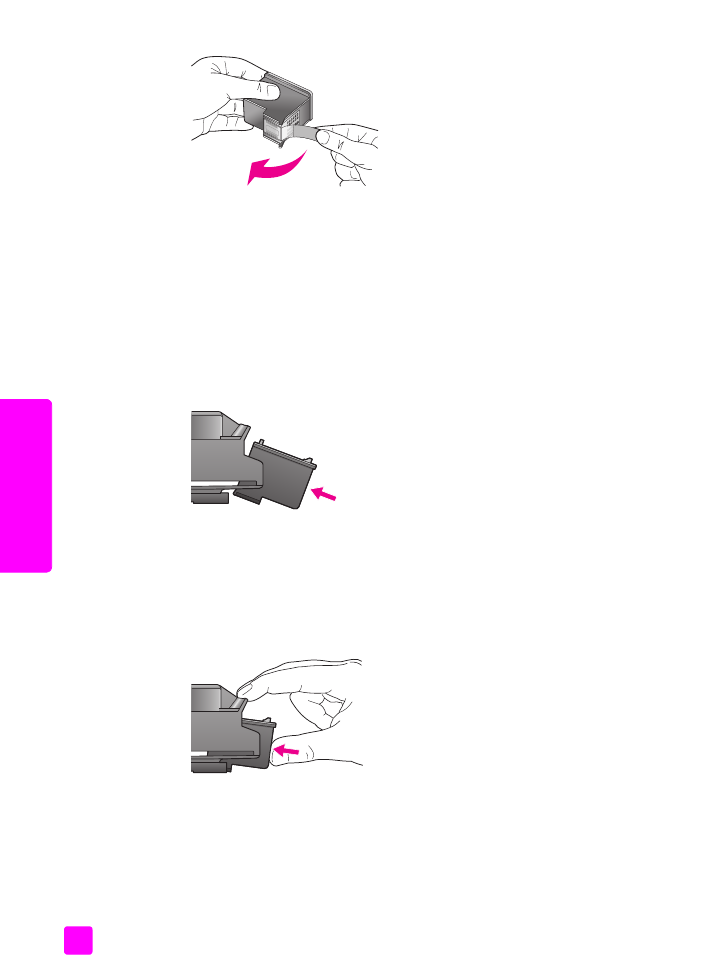
hp officejet 4200 series
hoofdstuk 8
88
on
de
rh
oud
Let op!
Raak de goudkleurige contactpunten of de inktsproeiers
niet aan.
Plaats de inktpatroon direct na het verwijderen van de plastic tape in de
houder. Dit om te voorkomen dat de inkt in de sproeiers opdroogt.
5
Houd de zwarte-inktpatroon of de foto-inktpatroon vast met het HP-etiket
naar boven gericht. Plaats de inktpatroon onder een kleine hoek in de
rechterhouder van de printerwagen.
Druk de inktpatroon stevig aan totdat deze vastklikt.
Let op!
Probeer niet om de inktpatroon in een rechte baan in de
houder te schuiven. De patroon moet er onder een kleine hoek in
worden geschoven.
6
Houd de driekleurenpatroon vast met het HP etiket naar boven gericht.
Plaats de inktpatroon onder een kleine hoek in de linkerhouder van de
printerwagen.
Druk de inktpatroon stevig aan totdat deze vastklikt.
Let op!
Probeer niet om de inktpatroon in een rechte baan in de
houder te schuiven. De patroon moet er onder een kleine hoek in
worden geschoven.
Opmerking:
U moet beide inktpatronen installeren om de HP Officejet
bedrijfsklaar te maken.
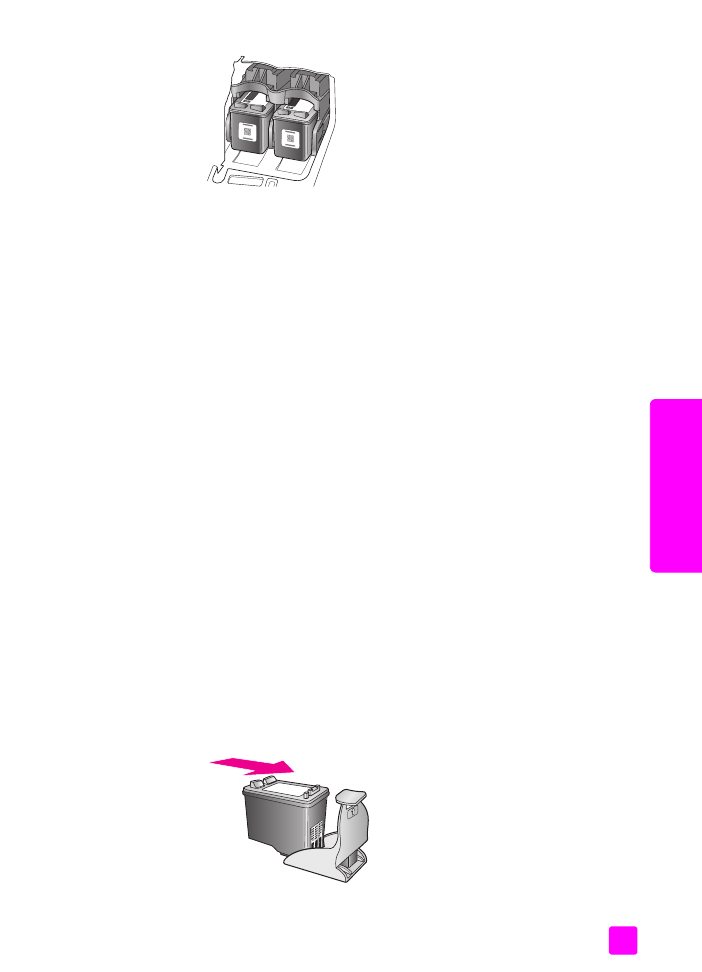
gebruikershandleiding
onderhoud van de hp officejet
89
on
de
rh
ou
d
7
Sluit de toegangsklep voor de wagen met inktpatronen.
“Druk op OK om uitlijnpagina af te drukken verschijnt op het scherm.
8
Druk op
OK
.
Zie
de inktpatronen uitlijnen
op pagina 90 voor meer informatie over het
uitlijnen van de inktpatronen.